怎么删除Excel2010中的图片
2014-06-10 15:56作者:下载吧
有时会再文件里插上图片,Excel也是可以插入图片的,当你是大批的插入图片时,你也想删除,应该怎么办呢?一张一张的删除吗?会浪费很多时间跟精力。所以这里我就来教大家怎么在Excel2010中删除图片。
在office2010的Excel中删除图片方法:
方法一:选择第二个,数字“2",当图片变成如下红色箭头所指的格式时,再按下键盘上的“Delete”键。
单元格中的图片被删除了。以此类推,可以删除其它单元格中的图片
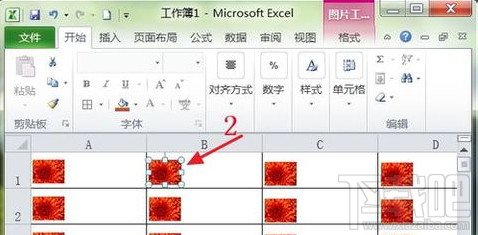
方法二:继续选择数字”2“,这个图片,然后再同时按下键盘上的“Ctrl+A”键,或者先按下“Ctrl”键,然后再用鼠标左键选择每个单元格中的图片,最后所有单元格中的图片都变成了如下图所示的格式。
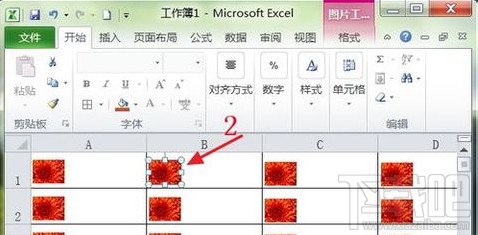
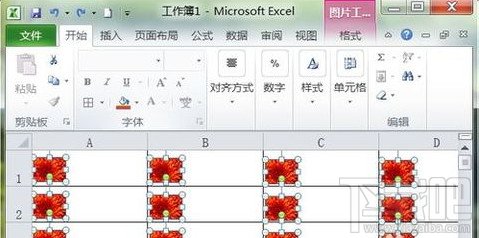
再按下键盘上的“Delete”键,这时所有单元格中的图片都被删除了,如下图所示。
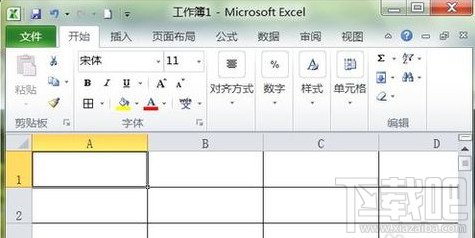
方法三:继续选择一个图片,然后再按下键盘上的“F5”键,在出现的界面上点击“定位条件(S)”按钮。数字“2”,那里。

在出现的界面上点击下图红色箭头所指的“对象(B)”,数字“3”。点击确定按钮。
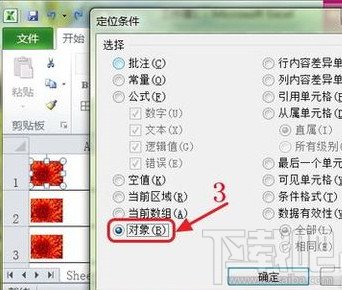
然后所有单元格中的图片都变成了如下图所示的格式。
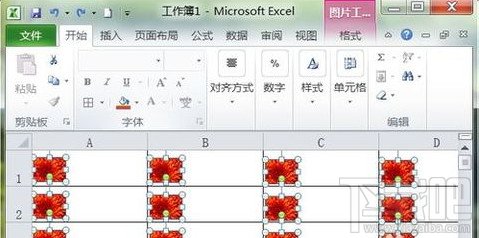
接着,再按下键盘上的“Delete”键,这时所有单元格中的图片就都删除了,如下图所示。
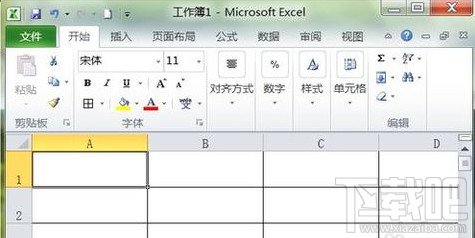
显然方法一比较笨拙,但是图片若是比较少的话,使用方法一也是很快的。方法三高级一些,方法二相对来说是最快捷方便的。
以上的方法是在Excel 2010中操作成功的。在Excel 2007和Excel 2003中操作的步骤可能不完全一样,但基本的原理都是一样的。
Word 2010和Excel 2010办公软件的使用方法,要在实际中多总结,多使用,才能熟能生巧,最终提高工作效率。